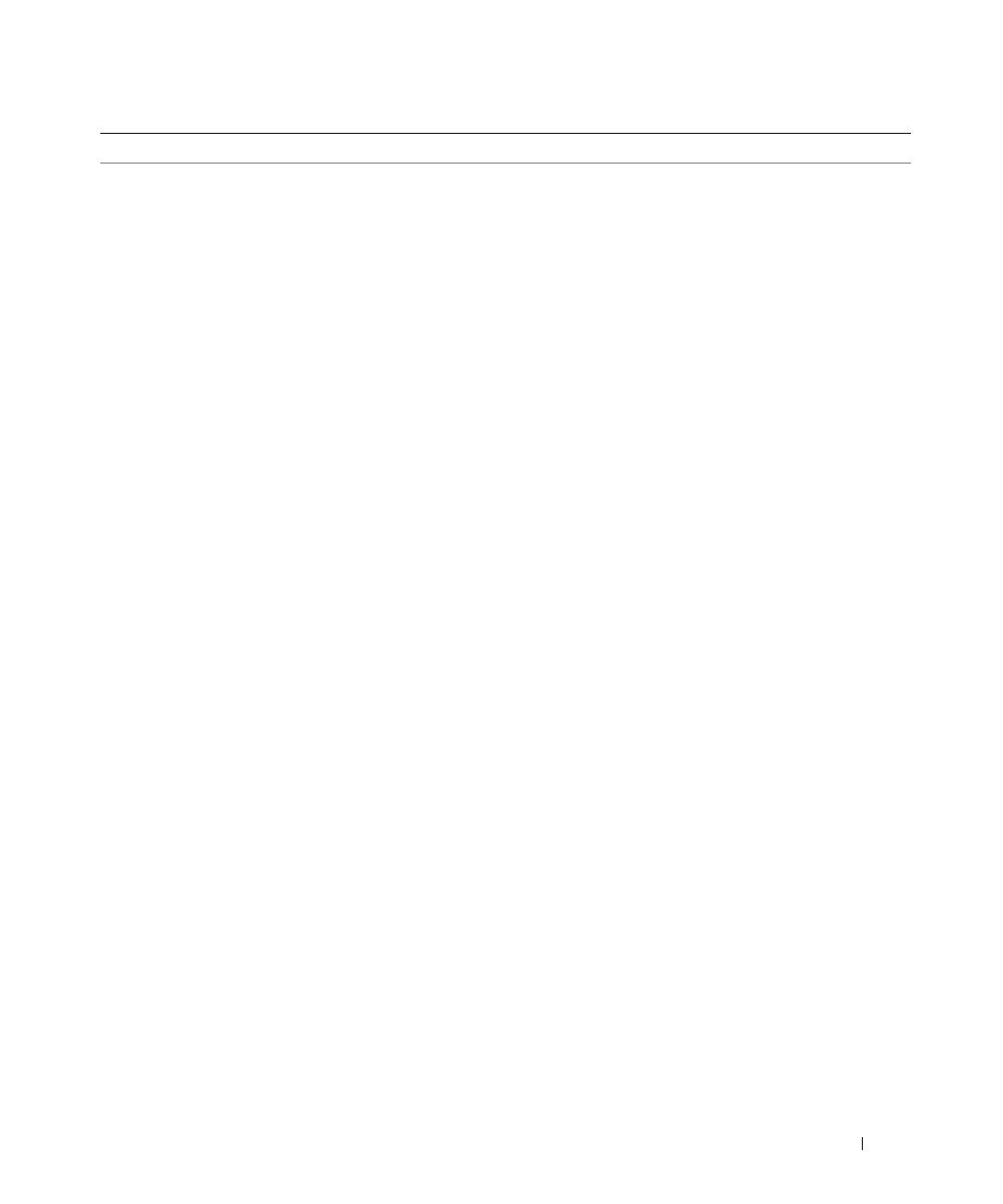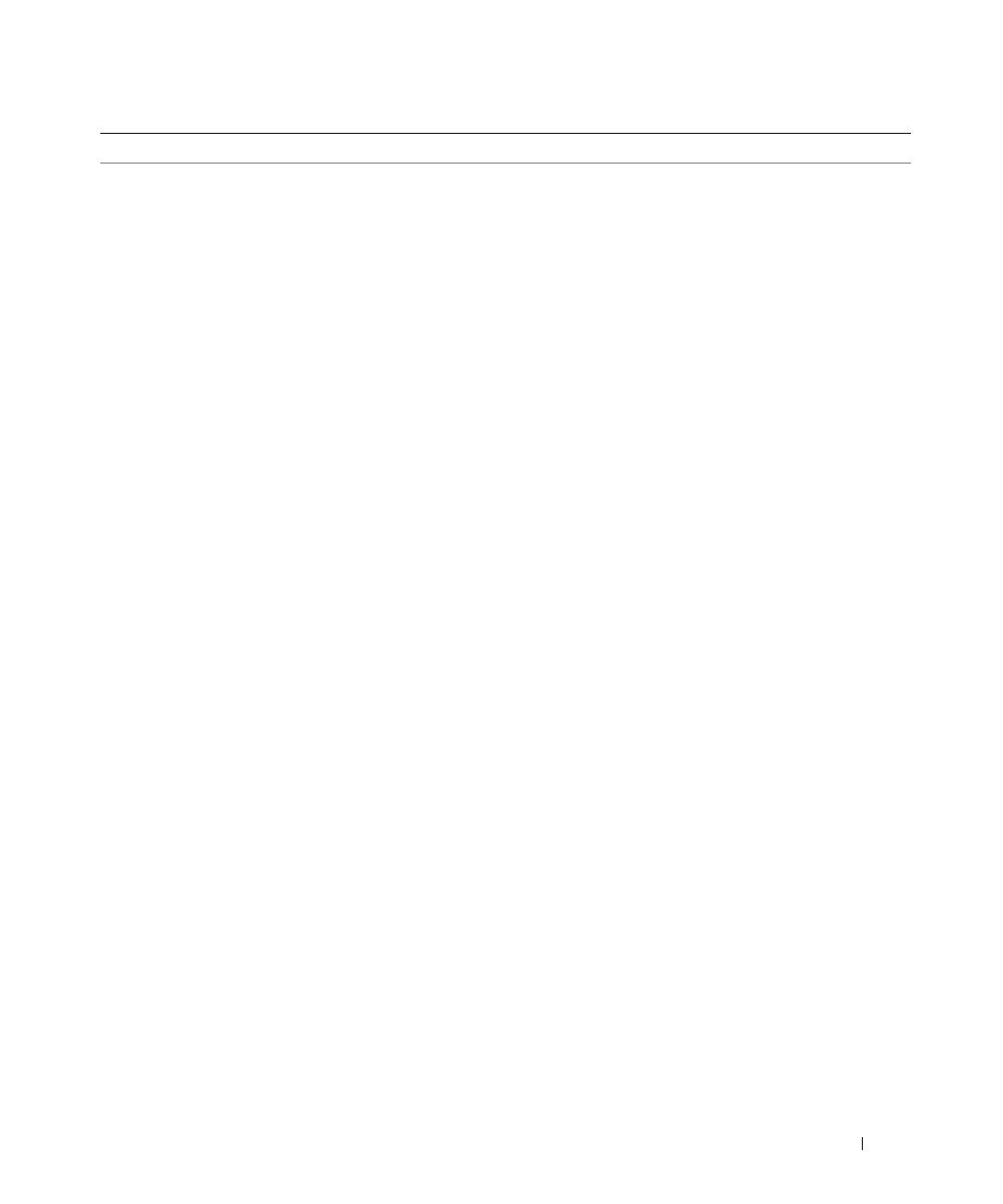
Краткий справочник 173
•
Solutions (Разрешение вопросов) — подсказки и
советы по поиску и устранению неисправностей,
статьи технических специалистов, интерактивные
курсы обучения, часто задаваемые вопросы
•
Community (Сообщество) — дискуссия пользователей
продукции Dell в Интернете
•
Upgrades (Обновления) — информация о новых
версиях различных компонентов (например, памяти,
жесткого диска и операционной системы)
•
Customer Care (Отдел обслуживания клиентов) —
контактная информация, звонок в отдел обслуживания
и информация о состоянии исполнения заказа,
гарантии и ремонте
•
Service and support (Обслуживание и поддержка) —
состояние звонка в отдел обслуживания и архив с
информацией об оказании поддержки, контракт на
сервисное обслуживание, интерактивная дискуссия с
представителями службы технической поддержки
•
Reference (Справочная информация) — компьютерная
документация, подробные сведения о конфигурации
компьютера, технические характеристики изделий и
техническая документация
•
Downloads (Данные для загрузки) —
сертифицированные драйверы, исправления и
обновления программного обеспечения
•
Системное программное обеспечение переносного
компьютера (NSS) — После переустановки
операционной системы на компьютере необходимо
также переустановить программное обеспечение NSS.
Программное обеспечение NSS обеспечивает
критические обновления операционной системы и
поддержку 3,5-дюймовых дисководов Dell™ USB, а
также процессоров Intel
®
Pentium
®
M, оптических
дисководов и устройств USB. Программное
обеспечение NSS необходимо для правильной работы
компьютера Dell. Программное обеспечение
автоматически определяет конфигурацию компьютера
и операционную систему и устанавливает подходящие
для них обновления.
Вебсайт поддержки Dell — support.dell.com
ПРИМЕЧАНИЕ. Выберите свой регион для
просмотра соответствующего веб=
узла поддержки.
ПРИМЕЧАНИЕ. Основной веб=узел поддержки
Dell premier.support.dell.com предназначен для
корпораций, правительственных и
образовательных учреждений. Веб=узел может
быть недоступен в отдельных регионах.
Что требуется найти? Информация находится здесь